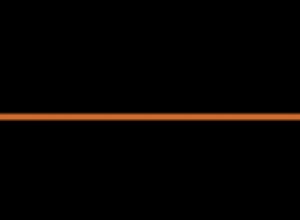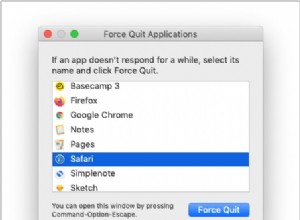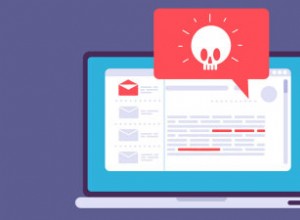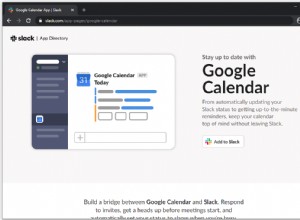غالبًا ما تهبط على صفحة ويب بلغة أجنبية عند تصفح Safari. لكن لا تخافوا أو الأسوأ من ذلك أن تحبطوا! قدمت Apple ميزة ترجمة صفحات الويب المدمجة في Safari مع iOS 14 ، وتم توسيع المفهوم إلى أحدث إصدار من iOS 15.
بفضل هذه الإضافة الأنيقة ، يمكنك الآن بسهولة ترجمة صفحات الويب بالكامل في Safari دون الحاجة إلى أي مساعدة من جهة خارجية. دعني أوضح لك كيف يعمل!
- كيفية ترجمة صفحات الويب في Safari التي تعمل بنظامي iOS 15 و 14
- كيفية ترجمة صفحة ويب Safari بلغات أخرى
- ترجمة صفحات الويب في Safari في iOS 13
كيفية ترجمة صفحات الويب في Safari التي تعمل بنظامي iOS 15 و 14
- ابدأ تشغيل Safari وافتح موقع الويب تريد الترجمة.
- اضغط على AA رمز من حقل العنوان وحدد الترجمة إلى الإنجليزية.
ملاحظة: إذا كنت تستخدم الميزة في المرة الأولى ، فستظهر نافذة منبثقة. هنا ، حدد تمكين الترجمة لتشغيل ميزة ترجمة صفحة الويب في Safari.
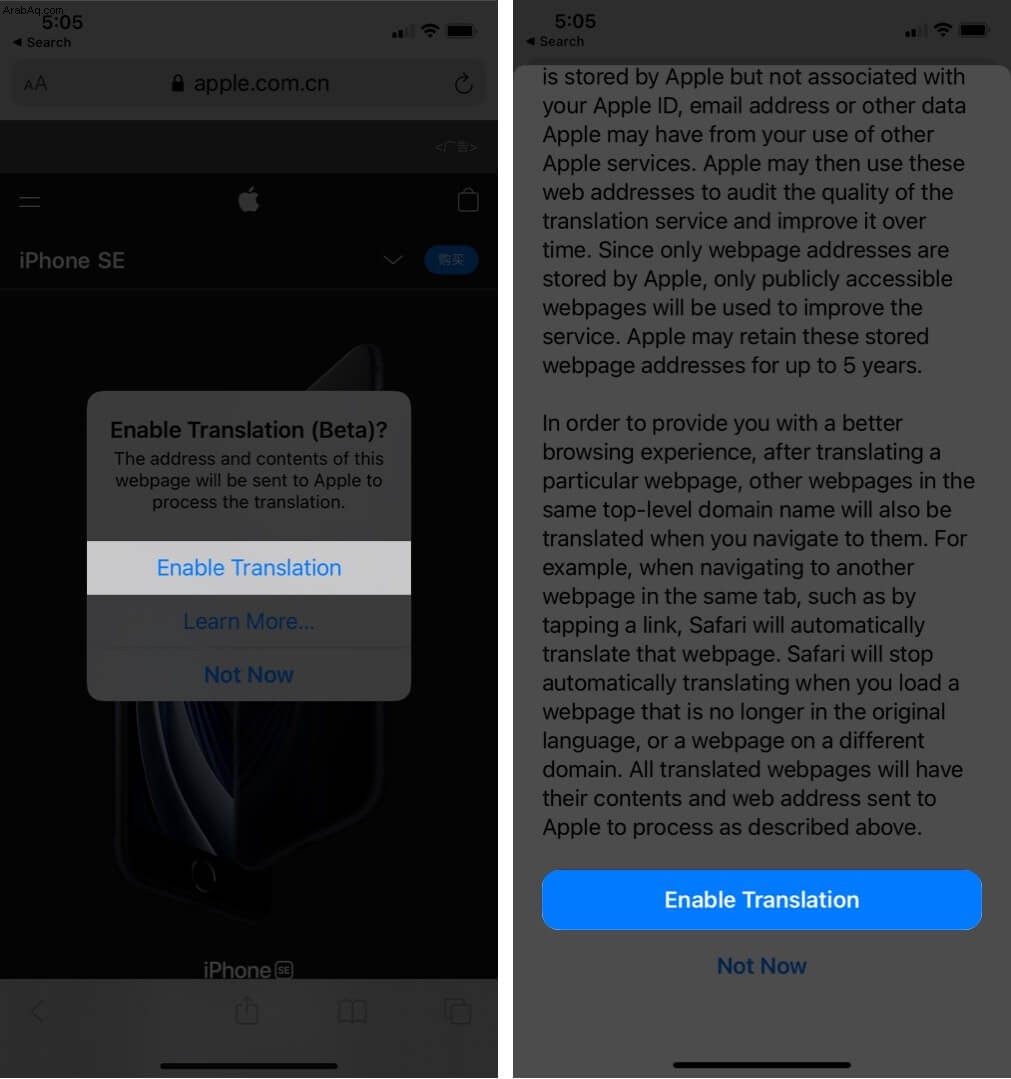
- سيترجم Safari الصفحة على الفور.

ملاحظة :إذا كنت تريد العودة إلى اللغة الأصلية ، فانقر على رمز الترجمة وحدد عرض الأصل.
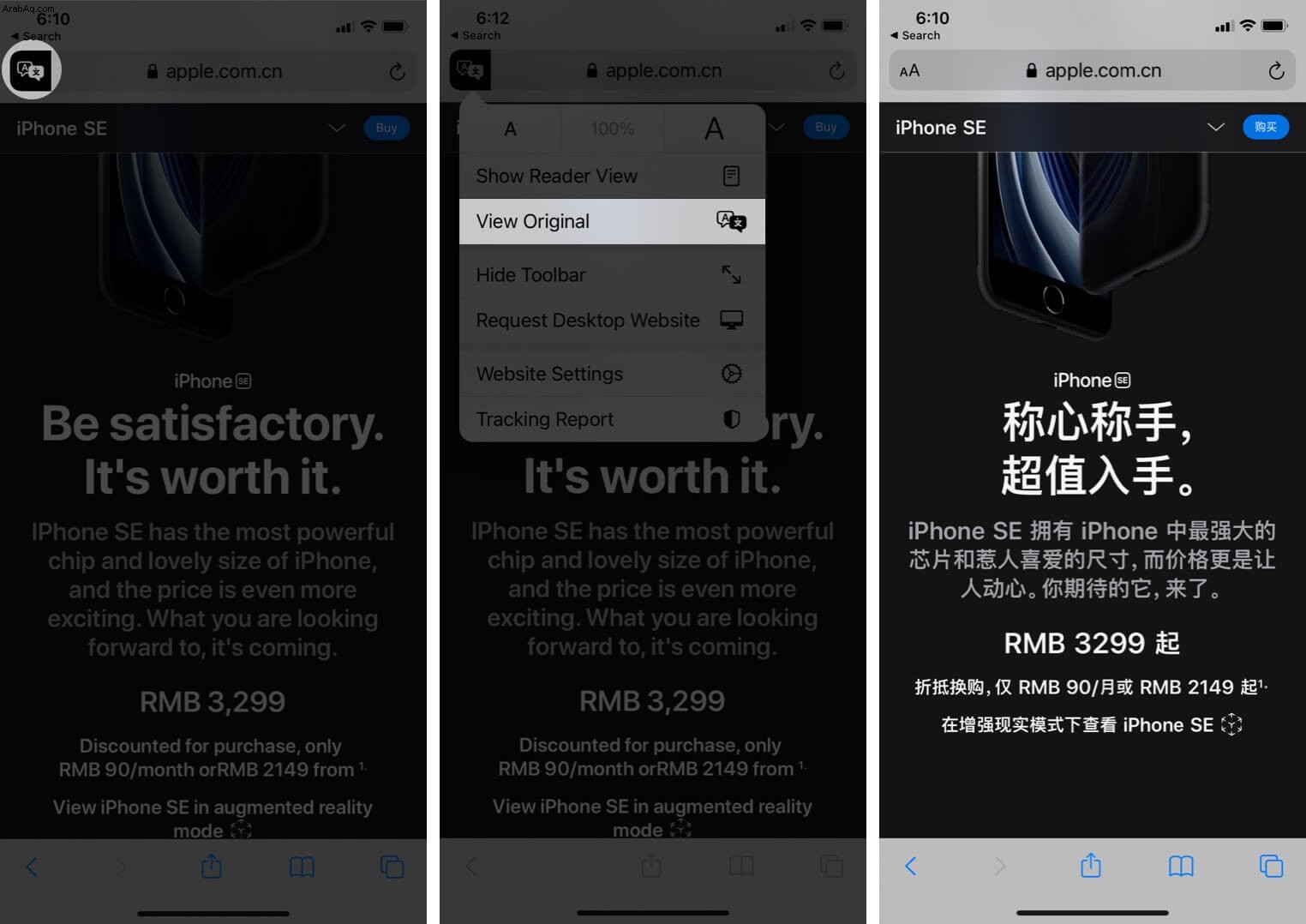
وفقًا لـ Apple ، بعد الإعداد الأولي ، سيعرض Safari تلقائيًا رمز الترجمة في حقل العنوان عندما تصادف صفحة ويب متوافقة.
ما هي اللغات التي يمكن أن يترجمها Safari؟
حاليًا ، مهارات الترجمة في Safari محدودة بعض الشيء ويمكن ترجمتها فقط إلى الإنجليزية والفرنسية والألمانية والصينية والعربية والإيطالية واليابانية والكورية والبرتغالية والروسية والإسبانية. تابع القراءة لمعرفة كيف يمكنك تضمين خيارات لغة متعددة لترجمة صفحات الويب في Safari.
كيفية ترجمة صفحة ويب Safari بلغات أخرى
بشكل افتراضي ، لن يترجم Safari إلا إلى اللغة الافتراضية لجهازك. ومع ذلك ، يمكنك أيضًا إضافة لغات أخرى مدعومة بخلاف اللغة الافتراضية لجهازك. ما عليك سوى اتباع هذه الخطوات لمعرفة الكيفية:
- ابدأ تشغيل الإعدادات .
- انقر على عام.
- مرر لأسفل وانقر على اللغة والمنطقة.
- انقر على إضافة لغة وإضافة لغة مدعومة من Safari من القائمة.
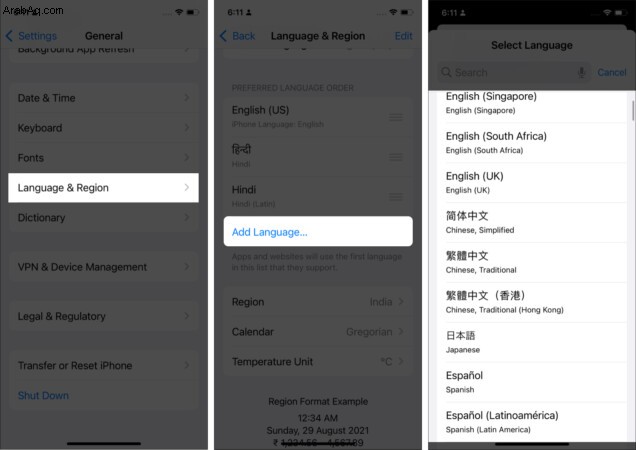
بمجرد الانتهاء من ذلك ، انتقل إلى Safari وحاول ترجمة أي صفحة ويب. ستلاحظ أن Safari سيمنحك خيارًا للترجمة إلى أي من اللغات المضافة.
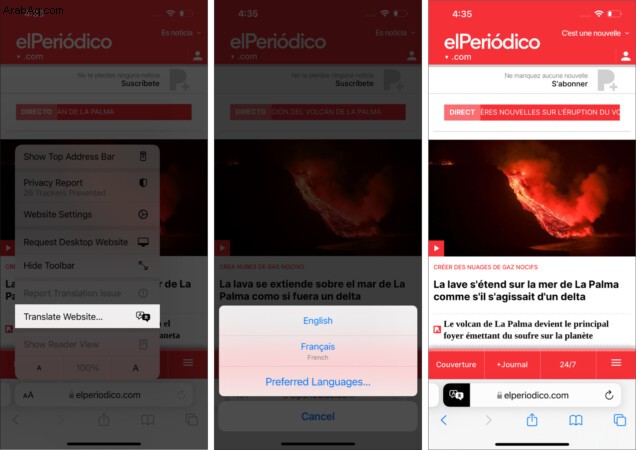
كيفية ترجمة صفحات الويب في Safari في iOS 13
تم تقديم ترجمة Safari مع iOS 14. إذا كان جهاز iPhone الخاص بك يعمل بنظام iOS 13 ، فسيتعين عليك استخدام تطبيق مترجم لغة تابع لجهة خارجية لترجمة صفحات الويب الخاصة بـ Safari. لقد استخدمت Microsoft Translator لتوضيح الطريقة أدناه.
- تنزيل Microsoft Translator.
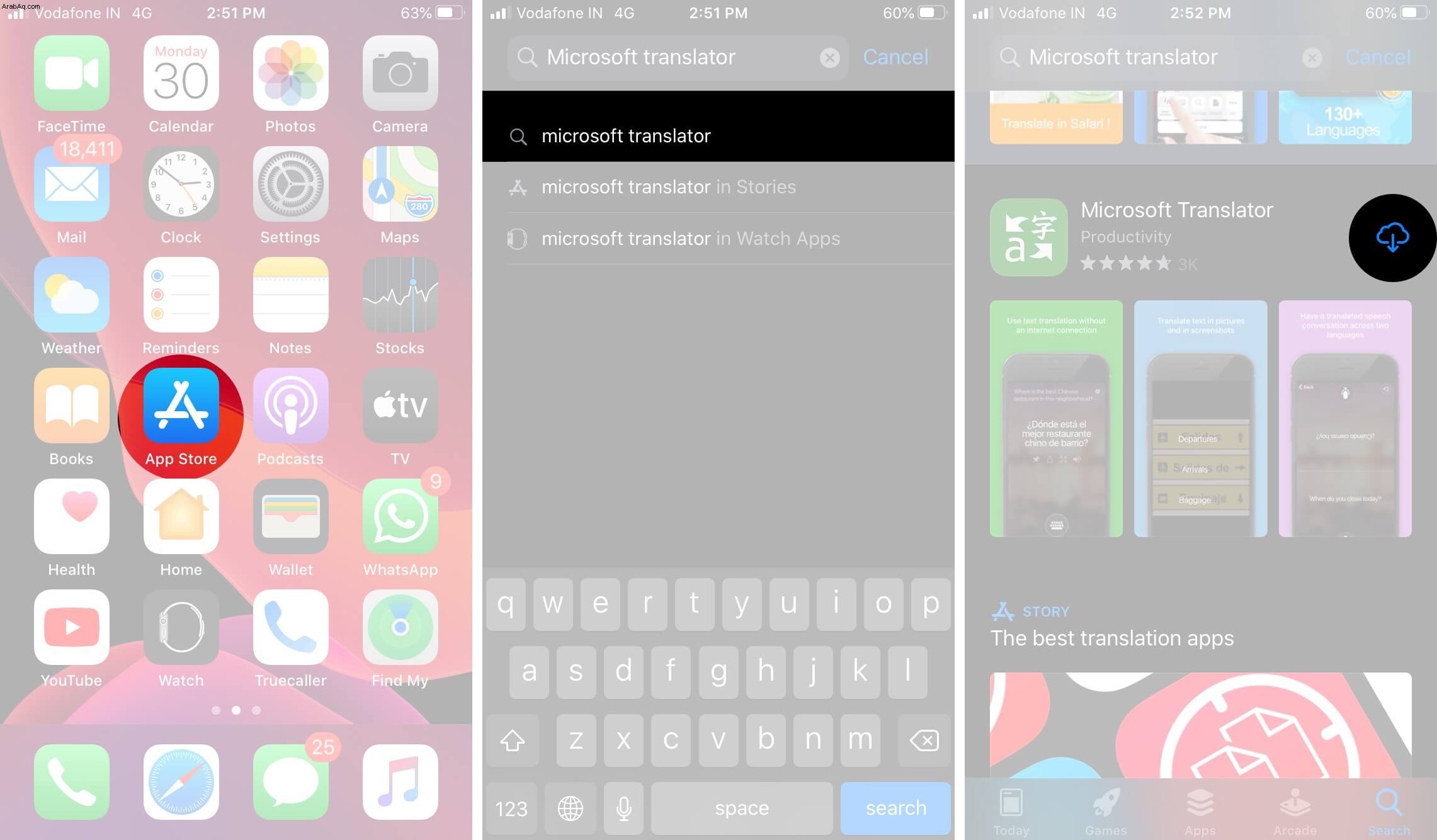
- انتقل إلى Safari وافتح أي موقع ويب ترغب في ترجمته.
- انقر على رمز المشاركة
- مرر لأسفل وانقر على المترجم.
ستتم ترجمة صفحة الويب إلى اللغة الإنجليزية.
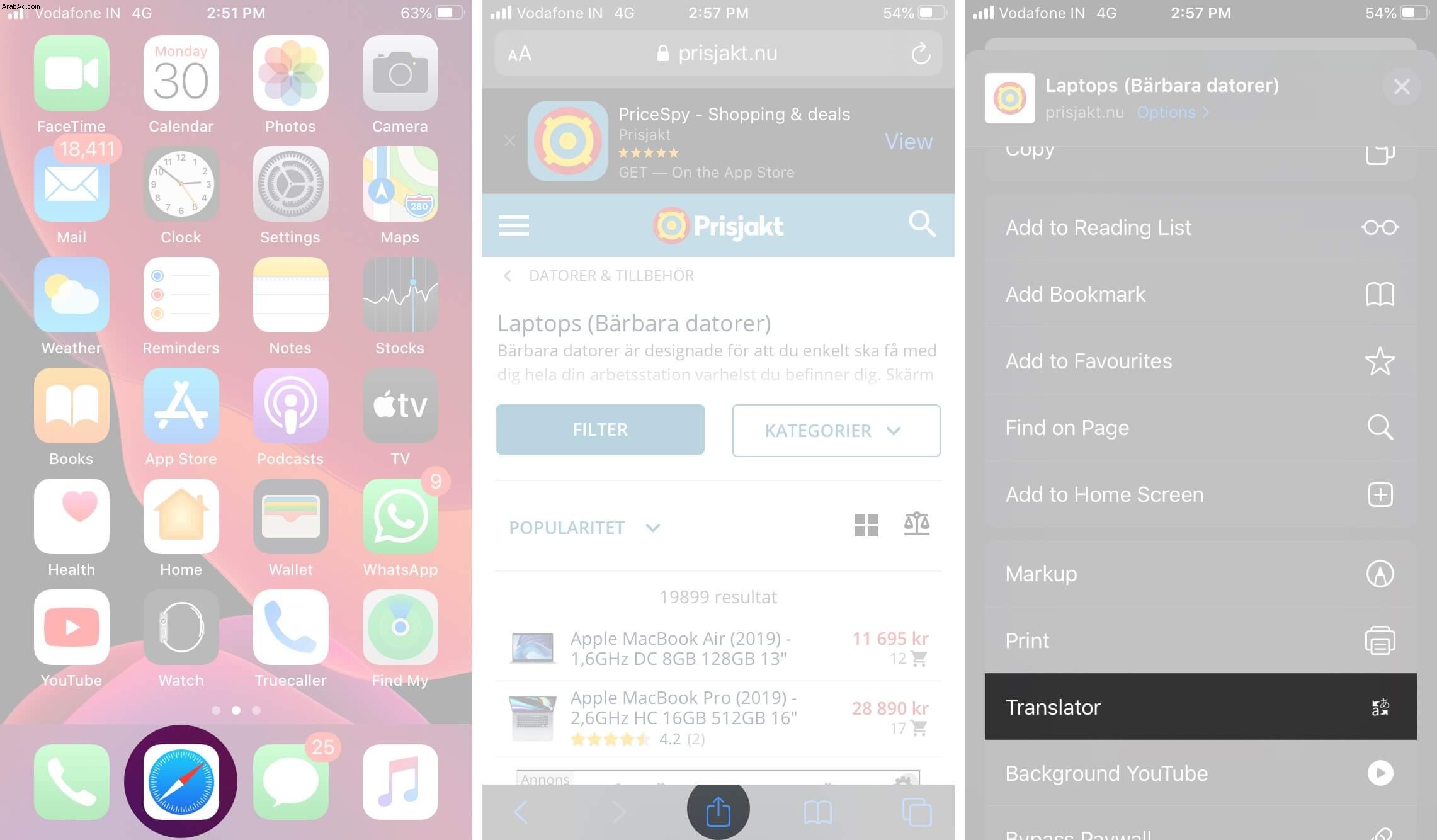
إذا كنت لا ترى "المترجم" الخيار في ورقة المشاركة ، انقر على تعديل الإجراءات ، مرر لأسفل وانقر على رمز زائد الأخضر للمترجم.
أيضا ، قم بتبديلها. أخيرًا ، انقر على تم في أعلى اليمين. الآن ، سترى خيار الترجمة في Share Sheet.
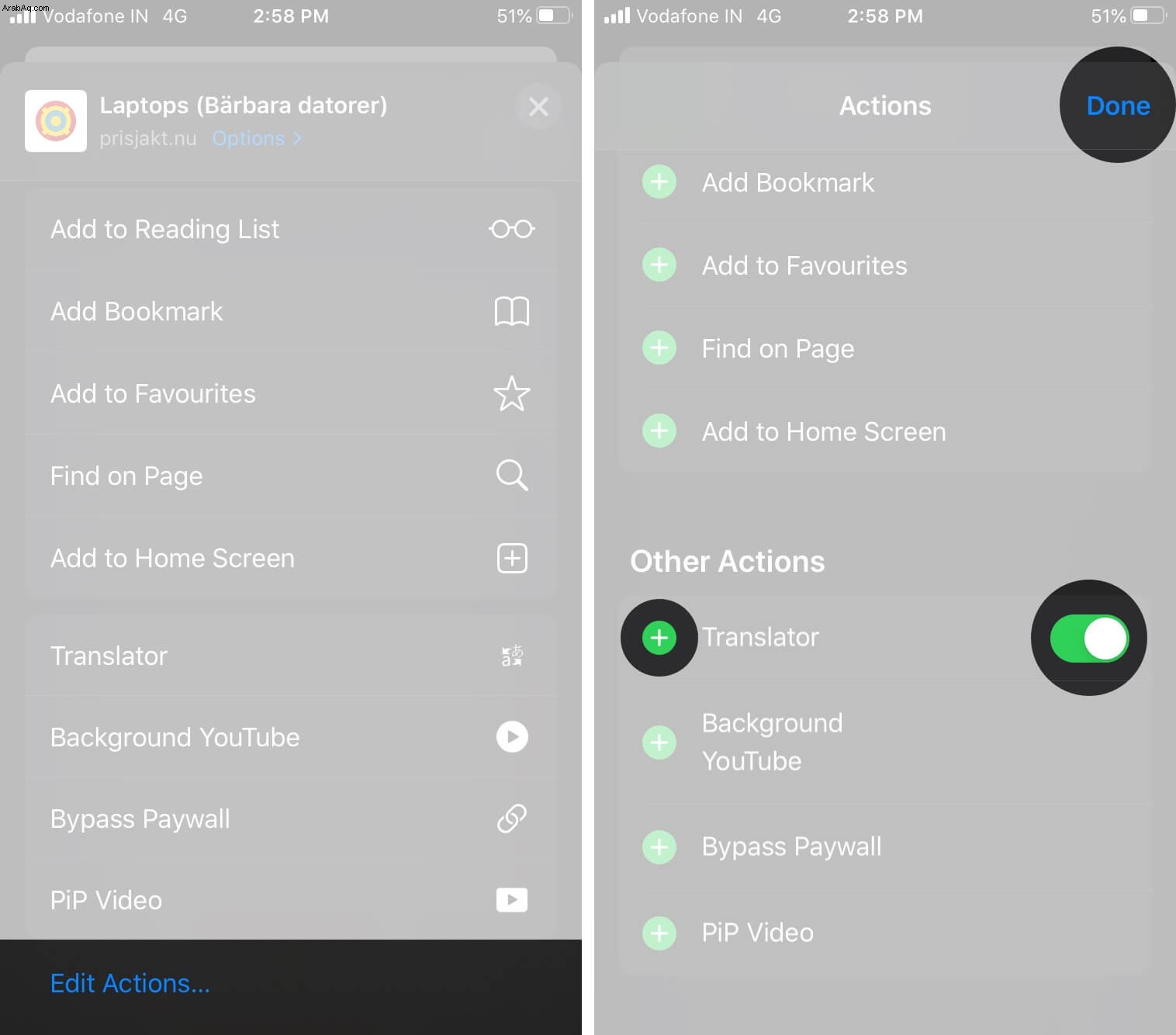
ترجمة صفحة ويب إلى لغة مختلفة في iOS 13
بشكل افتراضي ، يقوم Microsoft Translator بترجمة الصفحة إلى اللغة الإنجليزية. ولكن ماذا لو كنت قارئًا فرنسيًا أصليًا وتعثرت عبر موقع ويب هندي؟ حسنًا ، يمكنك تغيير لغة الترجمة داخل التطبيق.
- افتح تطبيق Microsoft Translator → اضغط على رمز الإعدادات في أسفل اليمين.
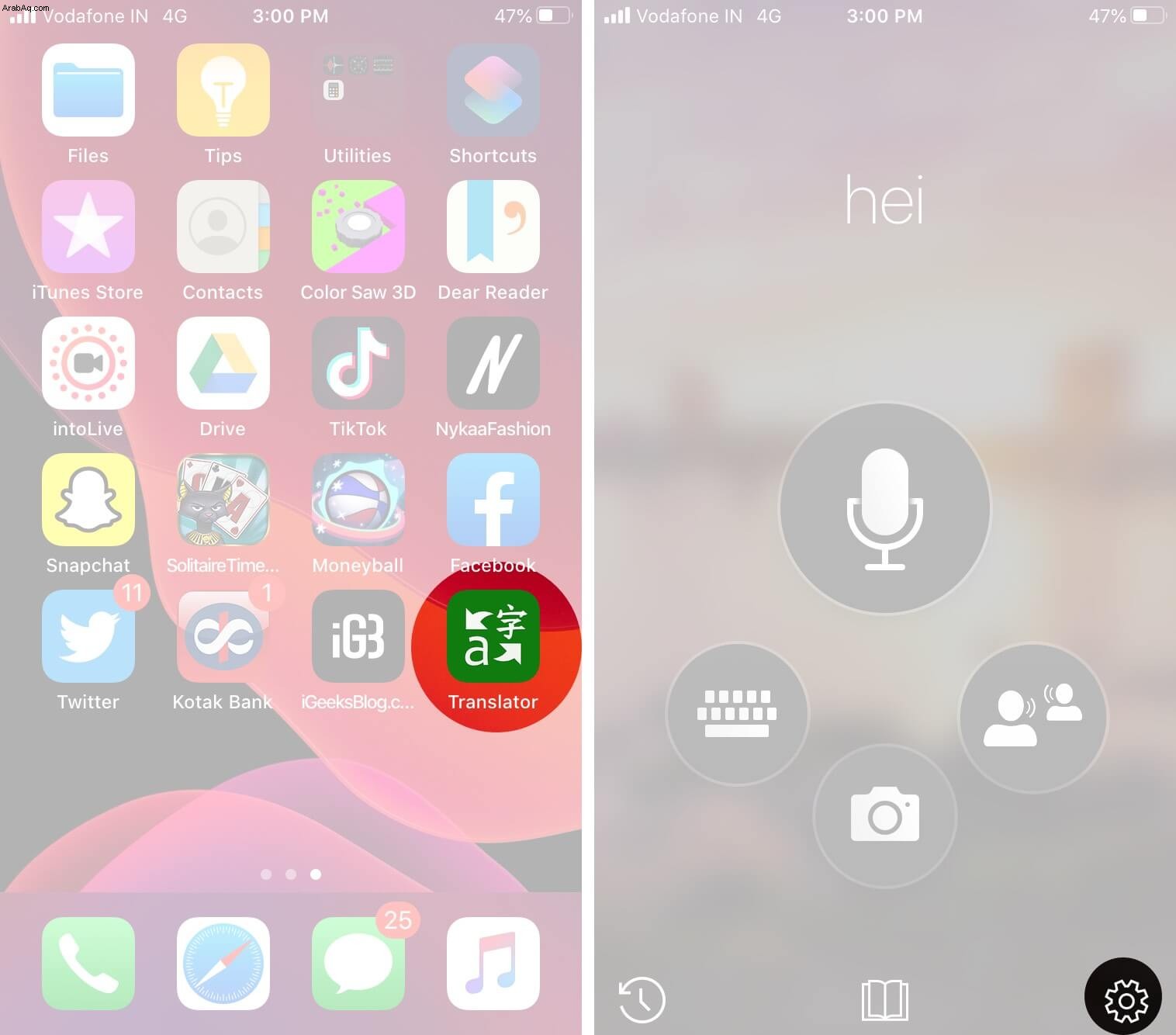
- الآن ، انقر على لغة ترجمة Safari → اختر لغتك المفضلة.
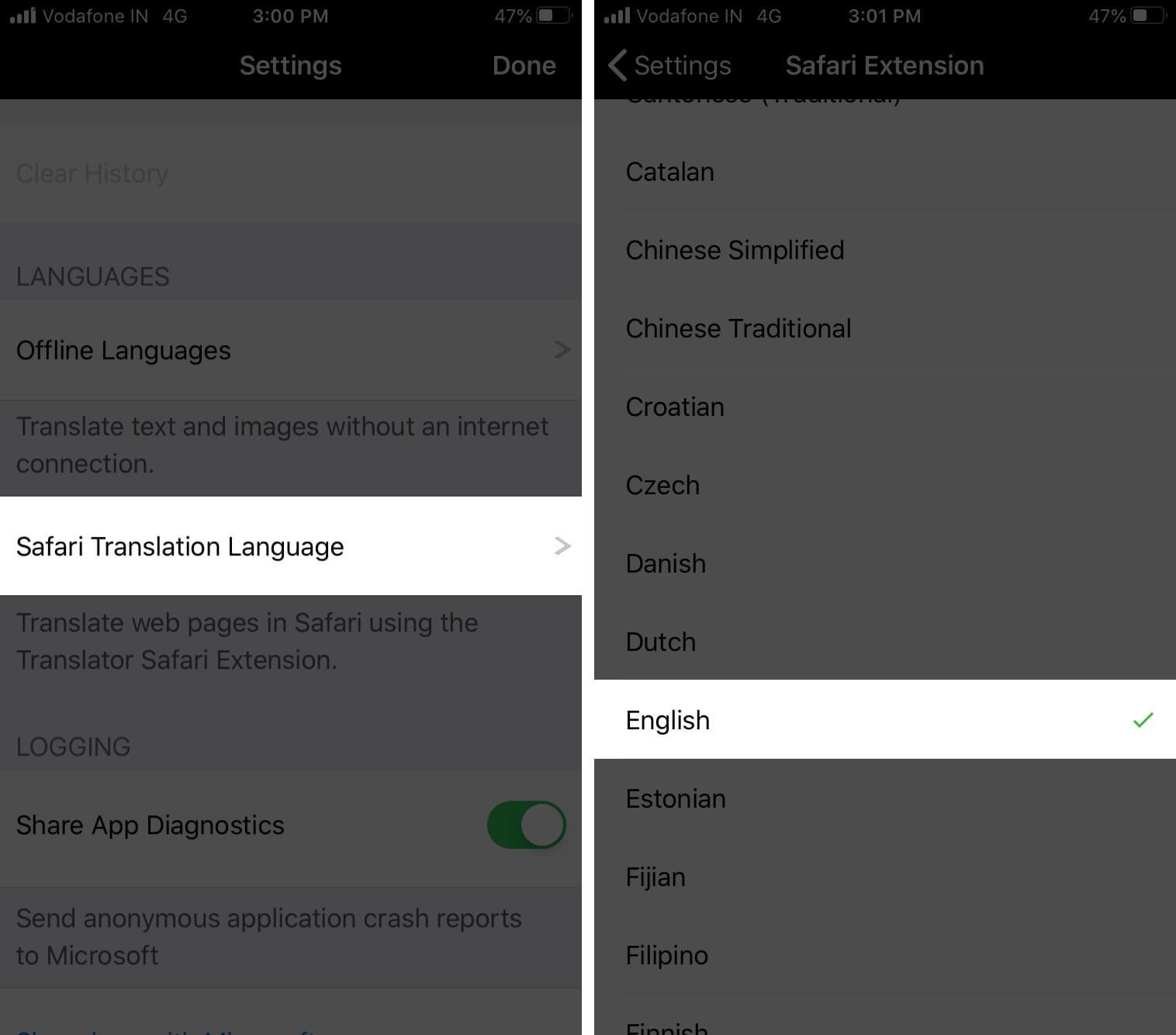
للرجوع ومشاهدة صفحة الويب بلغتها الأصلية غير المترجمة ، انقر على رمز تحديث الصفحة من أعلى اليمين. سيتم إعادة تحميل الموقع بلغته الأم.
ها أنت ذا! هذه هي الطريقة التي يمكنك بها ترجمة صفحات الويب Safari على iPhone إلى لغتك المفضلة. هل لديك المزيد من الأسئلة؟ شاركها في التعليقات أدناه.
اقرأ التالي :
- كيفية تحديث Safari على جهاز Mac عن طريق تثبيت أحدث إصدار من macOS
- أفضل ملحقات Safari لأجهزة iPhone و iPad
- كيفية مسح ذاكرة التخزين المؤقت لقائمة القراءة في Safari Offline على iPhone (مُحدَّثة لنظام iOS 15)
- كيفية استخدام أنماط التصوير على iPhone 13